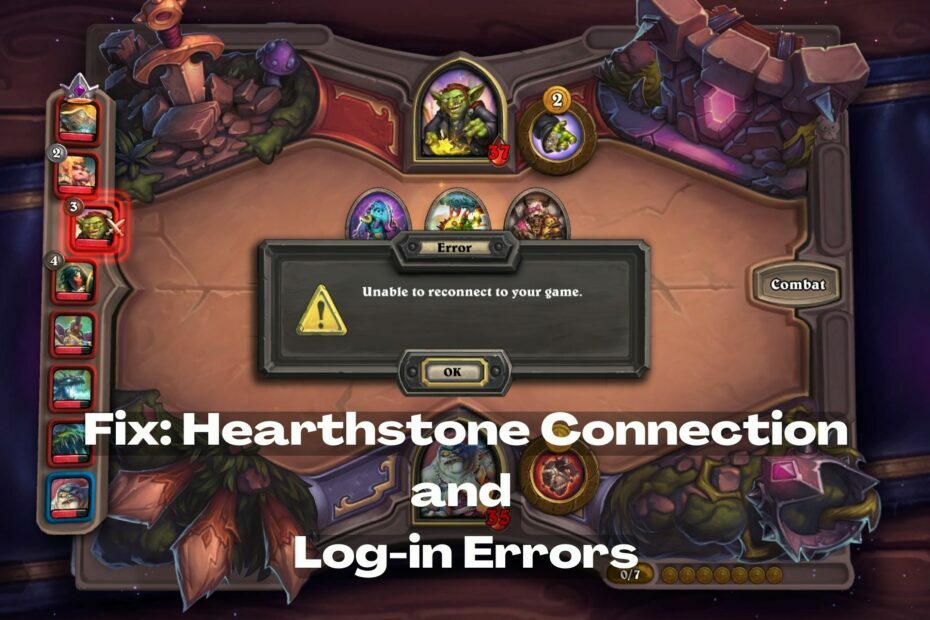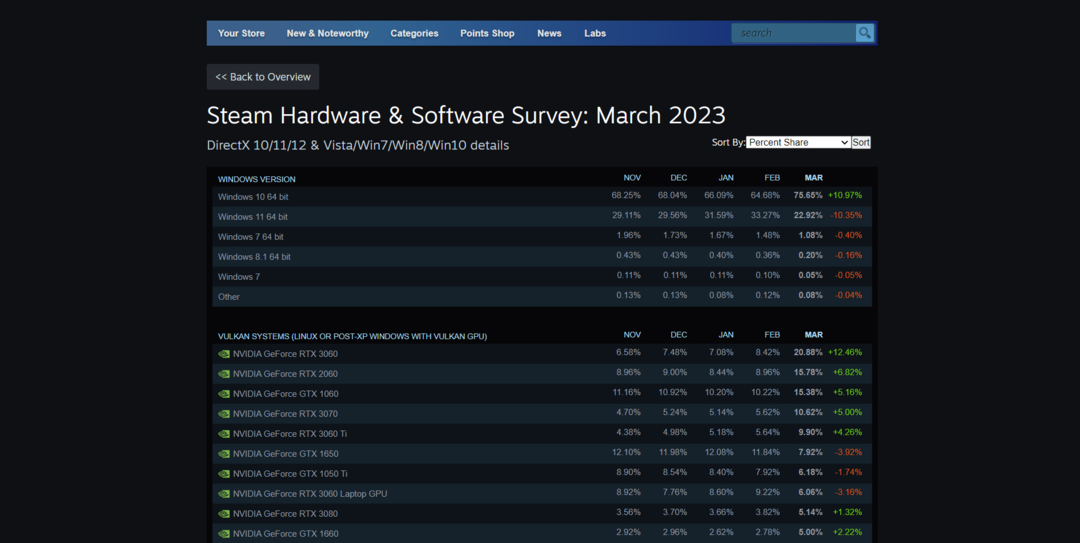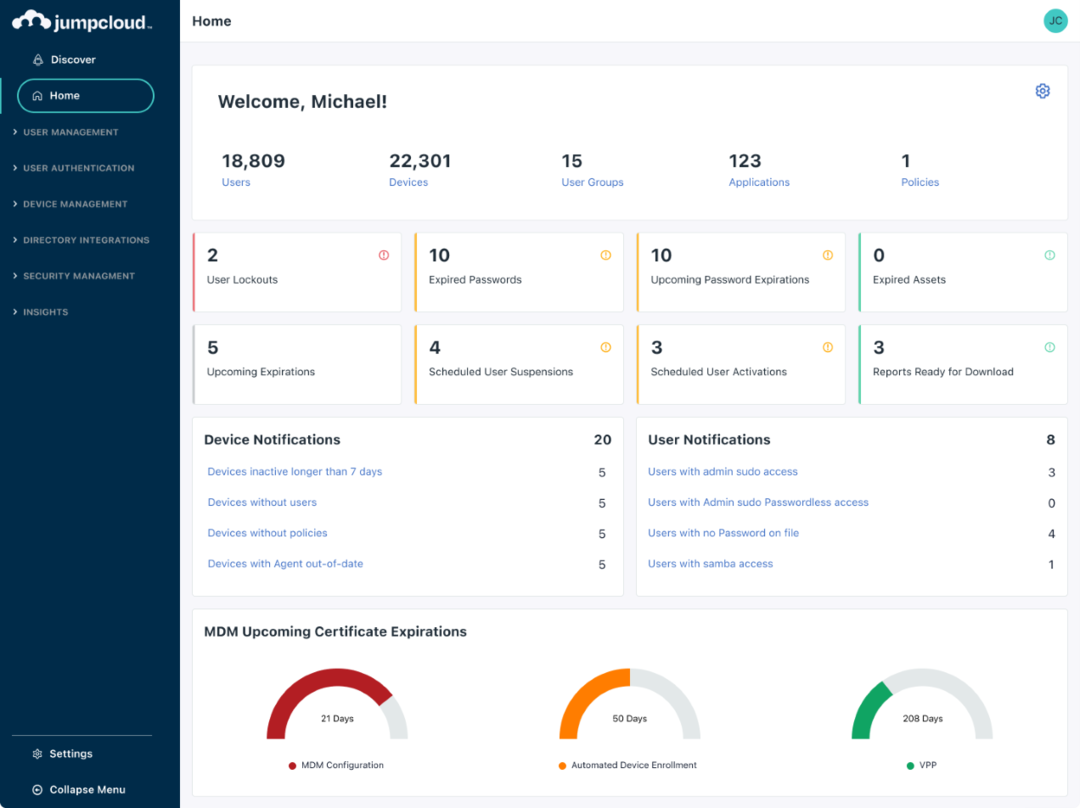- La pantalla negra de la muerte de Windows 10 es causada por problemas con los controladores de su GPU.
- La actualización de los controladores de gráficos resolverá rápidamente el problema de la pantalla en blanco de Windows 10.
- Microsoft también ha proporcionado una solución para la Windows 10 pantalla negra que discutimos a continuación.
- Otra forma de detener el La pantalla negra intermitente en Windows 10 es desactivando su antivirus.

- Descargar la herramienta de reparación de PC Restoro que viene con tecnologías patentadas (patente disponible aquí).
- Hacer clic Iniciar escaneo para encontrar problemas de Windows que podrían estar causando problemas en la PC.
- Hacer clic Repara todo para solucionar problemas que afectan la seguridad y el rendimiento de su computadora
- Restoro ha sido descargado por 0 lectores este mes.
Muchos usuarios han informado recientemente que hay algunos problemas con el proceso de instalación de Windows 10.
Como todos sabemos, aunque estas plataformas son estables y excelentes tanto en rendimiento como en funciones integradas, existen algunos problemas molestos y estresantes.
Quizás el mayor problema esté relacionado con la pantalla en negro error que ocurre cuando intenta instalar o actualizar su sistema operativo Windows 10.
Por lo tanto, si está lidiando con problemas de pantalla negra, no se asuste y lea las pautas a continuación, ya que intentaremos solucionar fácilmente este problema de Windows 10.
Ahora, dado que Microsoft notó tantas quejas, la compañía decidió proporcionar algunas instrucciones para aplicar con el fin de arreglar la pantalla negra en blanco recibida en el proceso de instalación de Windows 10.
Por lo tanto, siguiendo los pasos a continuación, aprenderá cómo solucionar el problema de la pantalla negra aplicando la propia solución de Microsoft.
Ahora, siga los pasos a continuación e intente reparar su sistema Windows 10. Además, consulte nuestros propios consejos si el método que se presenta a continuación no funciona como se esperaba.
¿Cómo soluciono el problema de la pantalla negra en Windows 10?
- Método oficial proporcionado por Microsoft
- Actualice sus controladores de gráficos
- Desactive su software antivirus
1. El método oficial proporcionado por Microsoft
- Necesitas tener tu booteable Disco de Windows.
- Inserte el DVD en su dispositivo y reinicie el teléfono.
- En caso de que necesite cambiar el orden de inicio, simplemente presione F9 tecla de su teclado.
- Presta atención ya que tendrás que presiona cualquier tecla para arrancar desde CD / DVD, hágalo.
- Ahora comenzará la secuencia de instalación; espere mientras se cargan todos los archivos de Windows.
- El valor por defecto Microsoft A continuación, se mostrarán las ventanas del instalador.
- Desde allí, haga clic en Siguiente.
- Hasta el siguiente toque en Solucionar problemas opción ubicada en la esquina inferior izquierda de la pantalla del instalador de Windows.

- En la siguiente ventana, elija Solucione problemas Actualice o reinicie su PC, o use herramientas avanzadas y luego dirígete hacia Avanzado opciones.
- Abra una ventana de símbolo del sistema dentro del proceso de instalación seleccionando Símbolo del sistema opción.

- En la ventana de cmd que se mostrará, escriba C: y presione Entrar.
- Luego, escriba el siguiente comando y presione Enter:
bootrec /fixmbr
- Deberías notar que La operación se completó con éxito mensaje que se muestra en su dispositivo.
- En cmd escriba exit y presione enter.
- Rechazar el DVD de instalación de Windows 10 y seleccione apagar su PC.
- Espere mientras su dispositivo se apaga, reinicie y listo.
- Ahora, así es como puedes arreglar la pantalla negra en Windows.
2. Actualice sus controladores de gráficos
- presione el Tecla de Windows + Sy escriba Administrador de dispositivos.

- En el Administrador de dispositivos ventana, expanda la Adaptadores de pantalla.
- Selecciona tu GPU de la lista.
- Haga clic derecho sobre él y seleccione Actualizar controlador.

- Siga las instrucciones e instale el controlador.
Básicamente, este problema se debe a problemas de incompatibilidad de controladores. Por lo tanto, si los pasos anteriores no le funcionan, también puede intentar instalar los controladores gráficos más recientes en modo seguro.
También puede instalar los controladores de su GPU comprobando el modelo de su GPU, visitando el sitio web del fabricante y descargando los controladores desde allí.
Actualizar su GPU manualmente puede ser tedioso, ya que necesita buscar el controlador correcto y el Administrador de dispositivos no es el actualizador de controladores más confiable que puede encontrar.
Ejecute un análisis del sistema para descubrir posibles errores

Descarga Restoro
Herramienta de reparación de PC

Hacer clic Iniciar escaneo para encontrar problemas de Windows.

Hacer clic Repara todo para solucionar problemas con tecnologías patentadas.
Ejecute un escaneo de PC con la herramienta de reparación Restoro para encontrar errores que causen problemas de seguridad y ralentizaciones. Una vez que se completa el escaneo, el proceso de reparación reemplazará los archivos dañados con archivos y componentes nuevos de Windows.
Si desea obtener más información sobre cómo actualizar sus controladores mediante el Administrador de dispositivos, tenemos un artículo útil eso te ayudará.
Utilice un actualizador de controladores de terceros
Deshágase de todo el tiempo perdido buscando los controladores adecuados instalando una aplicación de terceros que los escanee e instale automáticamente por usted.
El programa encontrará los controladores compatibles más recientes para su hardware y software y los actualizará en consecuencia para que no tenga que preocuparse por encontrarlos usted mismo.
 Si eres un jugador, productor de fotos / videos o te enfrentas a diario con cualquier tipo de flujo de trabajo visual intensivo, entonces ya conoces la importancia de tu tarjeta gráfica (GPU).Para asegurarse de que todo vaya bien y evitar cualquier tipo de error en el controlador de la GPU, asegúrese de utilizar un asistente de actualización de controladores que resolverá sus problemas con solo un par de clics, y le recomendamos encarecidamente DriverFix.Siga estos sencillos pasos para actualizar sus controladores de forma segura:
Si eres un jugador, productor de fotos / videos o te enfrentas a diario con cualquier tipo de flujo de trabajo visual intensivo, entonces ya conoces la importancia de tu tarjeta gráfica (GPU).Para asegurarse de que todo vaya bien y evitar cualquier tipo de error en el controlador de la GPU, asegúrese de utilizar un asistente de actualización de controladores que resolverá sus problemas con solo un par de clics, y le recomendamos encarecidamente DriverFix.Siga estos sencillos pasos para actualizar sus controladores de forma segura:
- Descargue e instale DriverFix.
- Inicie el software.
- Espere a que DriverFix detecte todos sus controladores defectuosos.
- La aplicación ahora le mostrará todos los controladores que tienen problemas, y solo necesita seleccionar los que le gustaría arreglar.
- Espere a que la aplicación se descargue e instale los controladores más nuevos.
- Reanudar su PC para que los cambios surtan efecto.

DriverFix
Mantenga su GPU en los picos de su rendimiento sin preocuparse por sus controladores.
Visita la página web
Descargo de responsabilidad: este programa debe actualizarse desde la versión gratuita para realizar algunas acciones específicas.
3. Desactive su software antivirus

Otra causa común de problemas de pantalla negra después de instalar la última versión del sistema operativo Windows puede ser su software antivirus.
De hecho, muchos usuarios que instalaron una nueva actualización de Windows 10 experimentaron problemas de pantalla negra durante la actualización.
Después de deshabilitar temporalmente sus soluciones de seguridad, pudieron instalar la nueva versión del sistema operativo. No te preocupes, ya que Windows Defender seguirá protegiendo su PC.
Si está buscando un nuevo software antivirus, le recomendamos encarecidamente que consulte este lista detallada conteniendo los mejores del mercado.
Entonces, pruebe estos pasos y vea si puede resolver la pantalla negra de su sistema Windows 10. Esperamos que le ayuden a solucionar el problema de la pantalla negra.
Además, use el campo de comentarios de abajo para compartir su experiencia con nosotros y para señalar cualquier otra solución que pueda funcionar y ayudar a otros usuarios de Microsoft.
 ¿Sigues teniendo problemas?Arréglelos con esta herramienta:
¿Sigues teniendo problemas?Arréglelos con esta herramienta:
- Descargue esta herramienta de reparación de PC Excelente en TrustPilot.com (la descarga comienza en esta página).
- Hacer clic Iniciar escaneo para encontrar problemas de Windows que podrían estar causando problemas en la PC.
- Hacer clic Repara todo para solucionar problemas con tecnologías patentadas (Descuento exclusivo para nuestros lectores).
Restoro ha sido descargado por 0 lectores este mes.
Preguntas frecuentes
Aunque la pantalla negra de la muerte suena aterradora, ni siquiera es tan problemática como su contraparte azul. Probablemente se deba a un controlador de dispositivo o un problema de rendimiento del hardware. Aquí hay un Guía impresionante con 6 soluciones sobre cómo arreglar Black Screen of Death.
Reiniciar su computadora podría ser la forma más fácil de resolver este problema. Si el problema persiste, siga nuestra guía experta sobre cómo solucionar problemas de pantalla negra.
Dado que los problemas de la pantalla negra están relacionados principalmente con el controlador de la GPU, hay un par de cosas que puede hacer. Descubra más sobre ellos en este guía útil dedicada a solucionar problemas de pantalla negra después de iniciar sesión.